国旅手游网提供好玩的手机游戏和手机必备软件下载,每天推荐精品安卓手游和最新应用软件app,并整理了热门游戏攻略、软件教程、资讯等内容。欢迎收藏
网友诺然提问:苹果库乐队怎么设置铃声啊来电铃声
同学们知道在苹果库乐队中如何设置铃声吗?不知道的话就去下文看看在苹果库乐队中设置铃声的具体操作步骤。
我们现将我们的音乐准备好,我们利用我们的百度云盘保存我们的音乐到我们的iCloud云盘,不清楚的请看我之前的经验。
打开我们的库乐队;
选择录音机,选择我们录音机的左上角,的第三个按钮,选择我们音频的编辑界面。
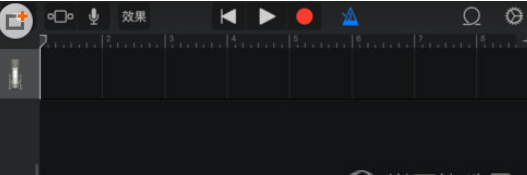
选择我们的右上角的小圆圈,选择我们的音乐。
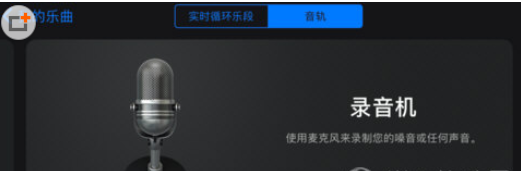
选择我们的音乐,在我们的音乐下面。选择浏览文件。选择我们的iCloud文件,在iCloud文件中选择音乐文件。
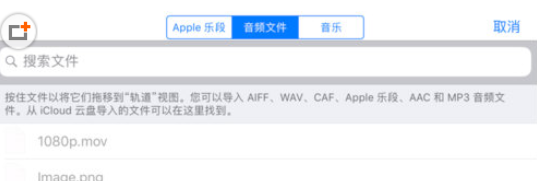
选择好了之后,按住音乐拉到我们的编辑界面,选择我们的音乐片段作为我们的铃声。
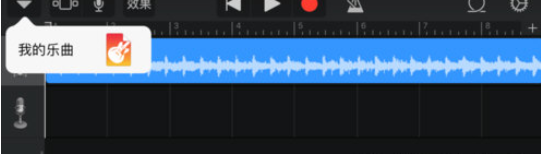
选择好之后,我们选择左侧三角,选择我的乐曲,按住后选择分享。
选择分享后选择电话铃声,就可以啦,我们另存下我们音乐名字。最后进入我们设置声音就可以看到我们保存的音乐了。
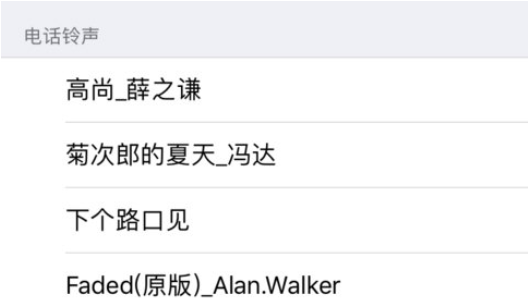
上文就是小编讲解的在苹果库乐队中设置铃声的具体操作步骤,你们都学会了吗?
关于《在苹果库乐队中设置铃声的具体操作步骤》相关问题的解答冬晴小编就为大家介绍到这里了。如需了解其他软件使用问题,请持续关注国旅手游网软件教程栏目。
版权声明:本文内容由互联网用户自发贡献,该文观点仅代表作者本人。本站仅提供信息存储空间服务,不拥有所有权,不承担相关法律责任。如果发现本站有涉嫌抄袭侵权/违法违规的内容,欢迎发送邮件至【1047436850@qq.com】举报,并提供相关证据及涉嫌侵权链接,一经查实,本站将在14个工作日内删除涉嫌侵权内容。
本文标题:【在苹果库乐队中设置铃声的具体操作步骤[用苹果库乐队设置铃声]】
本文链接:http://www.citshb.com/class291401.html
